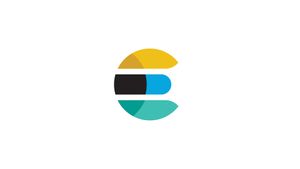Introducción
Elasticsearch es un motor de búsqueda y análisis moderno basado en Apache Lucene. Es completamente de código abierto y construido con Java. Almacena datos en forma de documentos y proporciona API de búsqueda de texto completo. Elasticsearch se distribuye bajo la licencia Apache 2, lo que le proporciona flexibilidad.
Este tutorial le ayudará a instalar y configurar elasticsearch en sistemas Fedora Linux.
Si desea instalar ElasticSearch en un servidor remoto, continúe leyendo; de lo contrario, omita el primer párrafo "Conexión al servidor" y lea el siguiente.
Conexión al servidor
Para acceder al servidor, necesita conocer la dirección IP. También necesitará su nombre de usuario y contraseña para la autenticación. Para conectarse al servidor como root, escriba el siguiente comando:
ssh root@IP_DEL_SERVERA continuación, deberá ingresar la contraseña del usuario root.
Si no usa el usuario root, puede iniciar sesión con otro nombre de usuario usando el mismo comando, luego cambie root a su nombre de usuario:
ssh nome_utente@IP_DEL_SERVERLuego se le pedirá que ingrese su contraseña de usuario.
El puerto estándar para conectarse a través de ssh es 22, si su servidor usa un puerto diferente, deberá especificarlo usando el parámetro -p, luego escriba el siguiente comando:
ssh nome_utente@IP_DEL_SERVER -p PORTAPrerrequisitos
Java es el requisito principal para ejecutar elasticsearch. Supongamos que ya tiene Java instalado en su sistema Fedora.
Puede utilizar el siguiente comando para instalar OpenJDK java en su sistema. Abra una terminal y ejecute:
sudo dnf install java-11-openjdkDespués de la instalación, verifique la versión de Java:
java -versionDebería ver un mensaje de salida similar al siguiente:
openjdk version "11.0.8" 2020-07-14
OpenJDK Runtime Environment 18.9 (build 11.0.8+10)
OpenJDK 64-Bit Server VM 18.9 (build 11.0.8+10, mixed mode, sharing)Instalar ElasticSearch en Fedora
En primer lugar, descargue e instale la clave de firma pública para elasticsearch:
sudo rpm --import https://artifacts.elastic.co/GPG-KEY-elasticsearchA continuación, cree un archivo de depósito elasticsearch.repo directorio /etc/yum.repos.d y añadir el contenido a continuación al archivo con el editor de texto, en este tutorial usamos nano:
sudo dnf install nanosudo nano /etc/yum.repos.d/elasticsearch.repoLimpia el caché dnf e instala el paquete elasticsearch en tu sistema fedora:
sudo dnf cleansudo yum install elasticsearchSe ha instalado el paquete Elasticsearch RPM. A continuación, debe configurar elasticsearch de acuerdo con su entorno.
Configurar Elasticsearch
Edite el archivo de configuración elasticsearch.yml y establezca network.host en localhost. También puede cambiarlo a la dirección IP de LAP del sistema para que sea accesible a través de la red.
sudo nano /etc/elasticsearch/elasticsearch.ymlBusque y cambie el siguiente parámetro así:
network.host: localhostLuego habilite el servicio elasticsearch e inícielo:
sudo systemctl enable elasticsearchsudo systemctl start elasticsearchElasticSearch se ha instalado y se está ejecutando correctamente en su sistema Fedora.
Prueba de Elasticsearch
Elasticsearch escucha en el puerto 9200 la API REST. Elasticsearch utiliza el puerto 9300 para la comunicación entre nodos.
Conéctese al puerto 5200 a través de la API REST para ver la versión de elasticsearch.
curl -X GET "localhost:9200/?pretty"Verá los resultados a continuación:
{
"name": "TEST-SERVER-1",
"cluster_name": "elasticsearch",
"cluster_uuid": "rE5MBMG-RjmfT84AZ-dkzQ",
"version": {
"number": "7.9.3",
"build_flavor": "default",
"build_type": "rpm",
"build_hash": "c4138e51121ef06a6404866cddc601906fe5c868",
"build_date": "2020-10-16T10:36:16.141335Z",
"build_snapshot": false,
"lucene_version": "8.6.2",
"minimum_wire_compatibility_version": "6.8.0",
"minimum_index_compatibility_version": "6.0.0-beta1"
},
"tagline": "You Know, for Search"
}Conclusión
En este tutorial, aprendió cómo instalar y configurar elasticsearch en Linux Fedora 32.